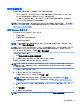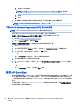User Guide-Windows 7
Table Of Contents
- 歡迎使用
- 瞭解您的電腦
- 連線至網路
- 使用鍵盤、觸摸手勢和指向裝置來導覽
- 多媒體
- 電源管理
- 外接式媒體卡和裝置
- 磁碟機/光碟機
- 安全性
- 維護
- 備份與復原
- Computer Setup (電腦設定)(BIOS)、MultiBoot 和 HP PC Hardware Diagnostics (UEFI)
- 支援中心
- 規格
- 攜帶電腦旅行或運送電腦
- 疑難排解
- 靜電釋放
- 索引
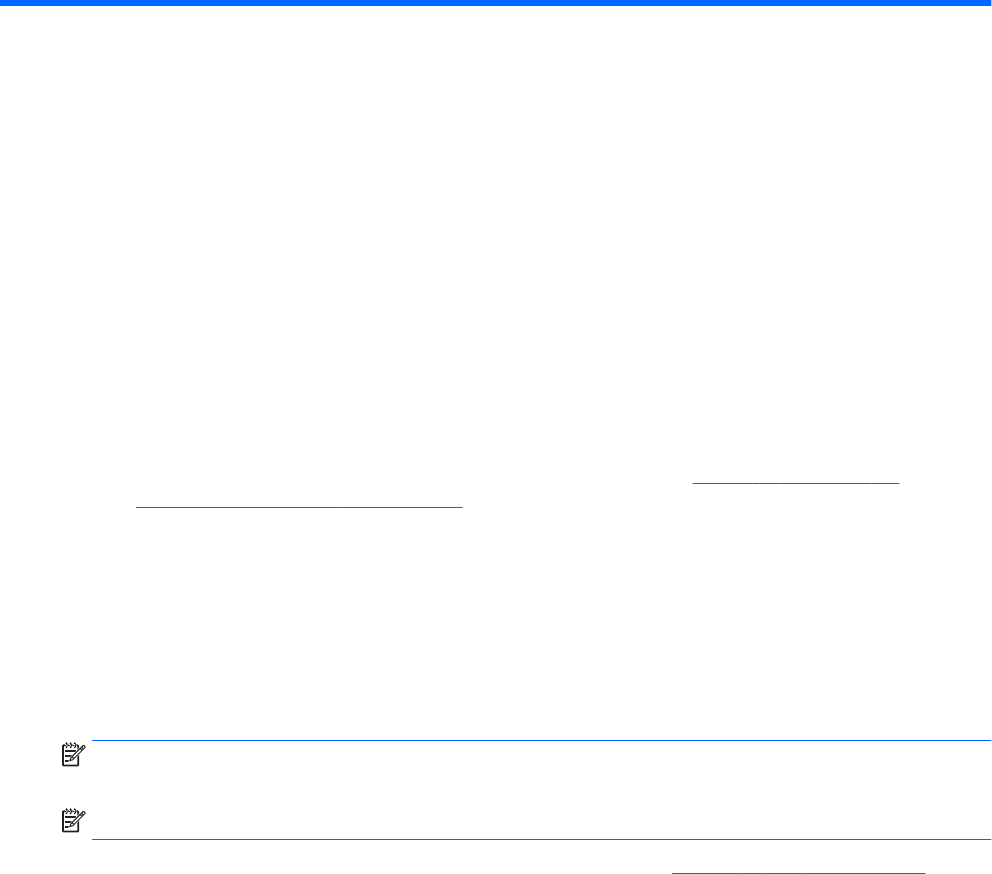
11 備份與復原
您的電腦包含 HP 和 Windows 工具,可協助您保護資訊安全,並在您需要時擷取您的資訊。這些工具
可幫助您的電腦回復正常運作狀態,只要執行幾個簡單的步驟就能辦到。本節提供有關下列程序的資
訊:
●
建立復原媒體和備份
●
還原和復原您的系統
建立復原媒體和備份
系統發生故障後,將復原最近一次備份的相同狀況。
1. 在成功設定電腦後,建立 HP Recovery 媒體。此步驟會建立 Windows 7 作業系統 DVD 和 Driver
Recovery DVD。當硬碟已毀損或已更換時,可使用 Windows DVD 重新安裝原始作業系統。
Driver Recovery DVD 會安裝特定驅動程式和應用程式。請參閱位於第 71 頁的使用 HP
Recovery Disc Creator 建立復原媒體。
2. 使用「Windows 備份及修復」工具來執行下列步驟:
●
備份個別檔案和資料夾
●
備份整個硬碟(僅限特定機型)
●
使用安裝的光碟機(僅限特定機型)或選用的外接式光碟機建立系統修復光碟(僅限特定機
型)
●
建立系統還原點
附註:本指南將概述備份、還原和復原選項。如需隨附工具的詳細資訊,請參閱「說明及支援」。若
要存取「說明及支援」,請選取開始 > 說明及支援。
附註:HP 建議您列印復原程序並且保存以備日後使用,以防備發生系統不穩定的情況。
如果系統發生故障,您可以使用備份檔案還原電腦的內容。請參閱位於第 72 頁的備份您的資訊。
指導方針:
●
建立復原媒體或備份到光碟時,可使用下列任一類型的光碟(需另外購買):DVD+R、DVD+R
DL、DVD-R、DVD-R DL 或 DVD±RW。您所使用的光碟視使用的光碟機類型而定。
●
開始復原媒體建立程序或開始備份程序之前,請確定電腦已連接到 AC 電源。
使用 HP Recovery Disc Creator 建立復原媒體
HP Recovery Disc Creator 是一種軟體程式,它提供建立復原媒體的備選方法。成功設定電腦之後,
您可以使用 HP Recovery Disc Creator 建立復原媒體。若硬碟機損壞時,此復原媒體可讓您重新安裝
原始作業系統以及特定的驅動程式和應用程式。HP Recovery Disc Creator 可以建立兩種復原 DVD:
●
Windows 7 作業系統 DVD - 安裝不含其他驅動程式或應用程式的作業系統。
●
Driver Recovery DVD — 按照 HP Software Setup 公用程式安裝驅動程式和應用程式的方式,僅
安裝特定驅動程式和應用程式。
建立復原媒體和備份 71